对于初次接触visual studio 2010的用户来说,您可能会遇到如何创建项目和头文件的问题。为此,php小编百草将为您提供详细的创建步骤。
1.首先打开Visual Studio 2010软件,然后在主页面中有一个【新建项目】的选项按钮,将该选项点击一下打开页面,如下图所示。
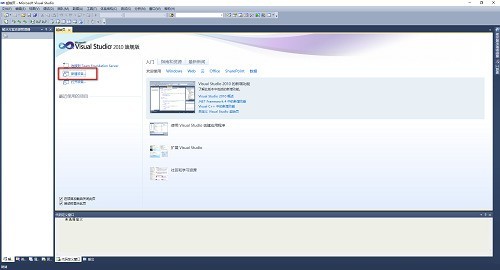
2.随后会在页面上弹出一个新建项目的窗口,我们需要在该页面中在左侧选择自己想要新建的的模板,比如选择【visual C++】,然后在右侧选择新建【空项目】,接着我们需要在【名称】的框中输入新建项目的名称,接着下方的【解决方案名称】的框中也会同时输入我们设置的名称,你还可以根据自己的需要点击【浏览】按钮修改文件存放位置,设置好之后点击【确定】,如下图所示。
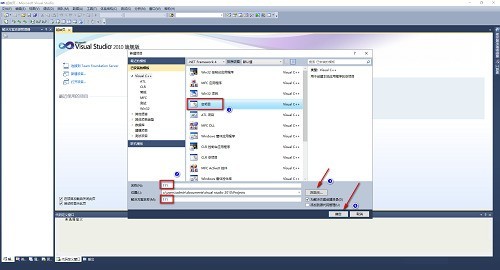
3.这时我们就会进入到创建的文件编辑页面中,该页面中你可以在左侧进行头文件、源文件等创建,比如我们选择【头文件】进行创建,那么用鼠标右键点击该文件,在打开的下拉选项中选择【添加】-【新建项】,如下图所示。
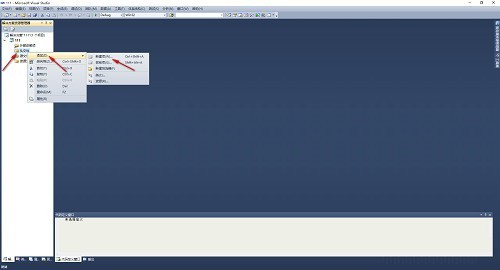
4.在打开的窗口中,我们再次选择【头文件】,然后在【名称】的框中编辑自己喜欢的一个文件名称,接着点击【添加】按钮,如下图所示。
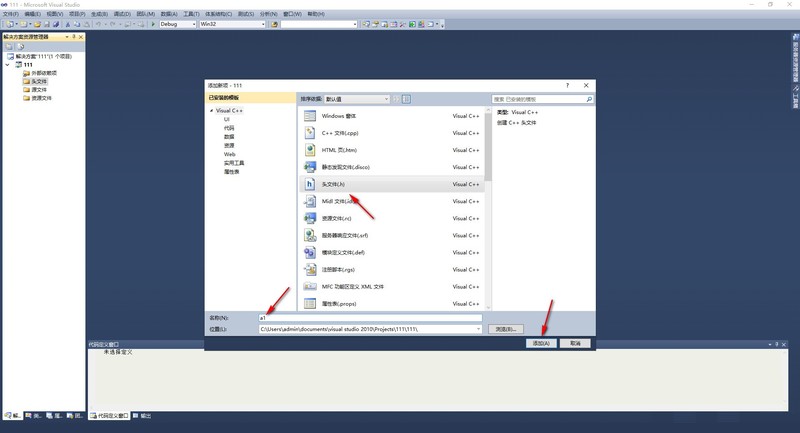
5.这时会返回到编辑页面中,那么你就可以在页面上进行头文件的代码编辑了,如下图所示。
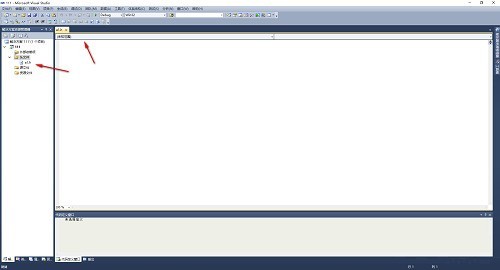
以上就是Visual Studio 2010怎么创建项目及头文件 Visual Studio 2010创建项目及头文件的方法的详细内容,更多请关注知识资源分享宝库其它相关文章!
版权声明
本站内容来源于互联网搬运,
仅限用于小范围内传播学习,请在下载后24小时内删除,
如果有侵权内容、不妥之处,请第一时间联系我们删除。敬请谅解!
E-mail:dpw1001@163.com












发表评论